如何使Win7任务栏库变计算机快捷键方法的技巧介绍
发布时间:2012-10-19 09:01:54 作者:佚名  我要评论
我要评论
今天小编发现了一个比较有意思的Win7技巧,将Win7任务栏上比较少用的“库”图标按钮更改为“计算机(我的电脑底部)”快捷键,这样每当我们需要进入我的电脑就只要点击下库图标即可进入到我的电脑(Win7系统中称为:计算机)
今天小编发现了一个比较有意思的Win7技巧,将Win7任务栏上比较少用的“库”图标按钮更改为“计算机(我的电脑底部)”快捷键,这样每当我们需要进入我的电脑就只要点击下库图标即可进入到我的电脑(Win7系统中称为:计算机)。

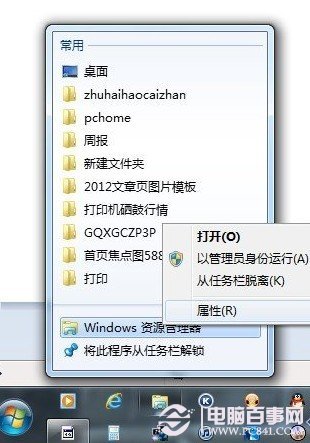
找到Windows资源管理器入口
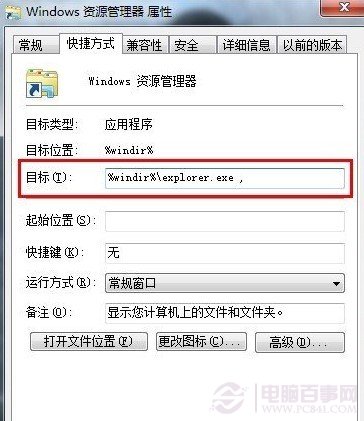
修改Windows资源管理器属性快键方式的目标名称

最终效果

其实将“库”入口更改为“计算机”入口主要基于一般库是Win7系统新增概念,类似于资源管理器,很少有人会用到,而计算机却是我们最常需要进入的入口。尤其是在日常使用电脑的时候,我们在打开了多个窗口之后突然需要进入“我的电脑(计算机)”的时候,大多数朋友通常都会先最小化所有窗口,回到桌面再进入我的电脑(计算机),这样用户操作的效率就会很低,如果底部任务栏能够有一个计算机入口快捷键是不是就方便了很多呢?下面我们就一起来看看如何实现将电脑桌面底部的“库”入口改变为“计算机”入口吧。
⒈)首先在电脑桌面底部左右下角中找到常用入口,然后再选择进入“Windows资源管理器”的属性选项卡,如下图:
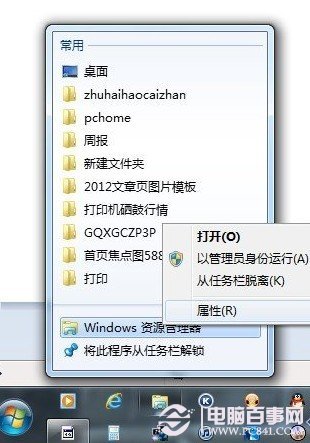
找到Windows资源管理器入口
⒉)在Windows资源管理器上右键,然后再选择属性,之后即可进入“Windows资源管理器属性”对话框:
⒊)最后在Windows资源管理器属性对话框中的"快捷方式"选项卡中的“目标”栏里填入一个"空格"和一个"逗号"。注意的是这里填写的逗号一点要用英文格式,如下图:
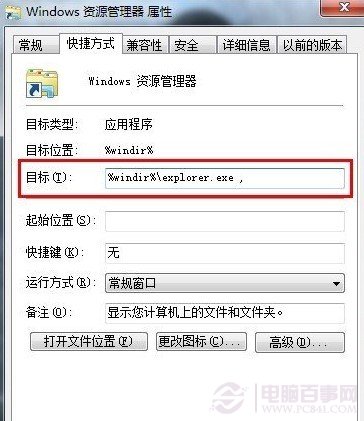
修改Windows资源管理器属性快键方式的目标名称
最后别忘记了点击底部的“确定”保存更改,之后我们再去点击底部任务栏的"库"图标就会发现进入的不再是资源管理器,而是计算机(我的电脑)里面了,怎么样,这个小巧是不是也有不小的用途呢?有兴趣的朋友赶紧去试试吧。

最终效果
相关文章
- 在Win7下使用超级任务栏时,将文件夹锁定在超级任务栏打开的默认都是库,下面我们将其改为计算机目录,由此需求而不会的朋友可以参考下,希望对大家有所帮助2013-09-24
- 导航窗格左侧收藏夹分支下的默认选项、库分支下的默认选项默认是存在的,如果丢失了可按照下面的步骤来找回,操作步骤很简单,需要的朋友可以参考下2013-08-30
- 有没有感到电脑的文件越来越多,到处都是各种.docx、pdf、xlsx、jpg等等凌乱的文件,遇到想用的文件的时候,查找起来费时费力2013-08-29
- 库是一个大型的文件夹,当然库的作用是不仅仅于文件夹的,如果大家想利用它的话,那就来看看该如何更好的利用吧,本文为心细的你而打造2013-05-27
- 文件由于各种原因变得越来越混乱,文件夹结构越来越复杂,重复文件也越来越多,而真正要用到某个文件时却怎么也找不到了,利用Windows7的文件库功能轻松就能轻松应对2013-05-03
Win7无法向Windows Media Player媒体库添文件?
停止所有 Windows Media Player 相关的服务。2013-01-03- 将Windows 7资源管理器左侧导航窗格中的收藏夹、库、家庭组、网络全部去掉,只剩下计算机,本文将介绍详细的解决方法,需要了解的朋友可以参考下2012-12-20
- 使用过Win7系统的朋友,当打开“计算机”或者是资源管理器时,会发现左侧的工具栏相比此前的XP系统确实变化很大,我们会发现有一个“库”的名称,包含了“视频”、“图片”2012-10-24
- 双节将至,相信很多朋友早已在计划长假如何度过了,或者抓住机会外出游玩,或者在家享受难得的悠闲时光。假期精彩,可别让电脑里各种各样的文件成为你的烦恼,拍摄的大量照2012-10-10
- 在Win7系统中新增一个库概念,不过很少朋友会去用到,之前也专门介绍一篇文章,将Win7库任务栏快捷方式更改为计算机快捷方式的小技巧,下面本文将与大家介绍下Win7中的库是2012-10-06


最新评论